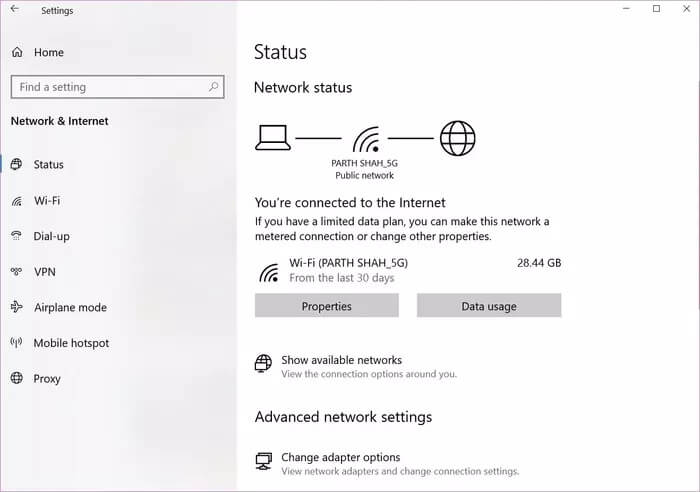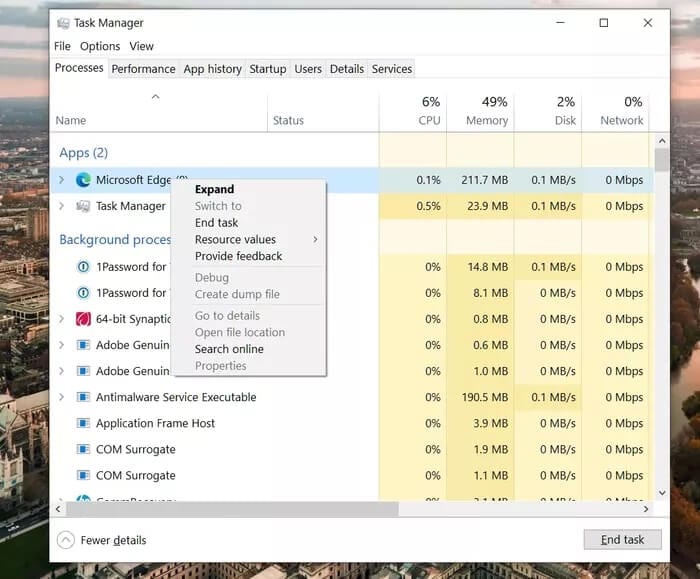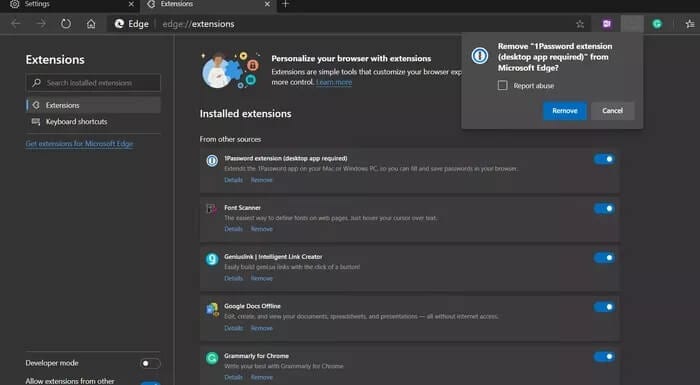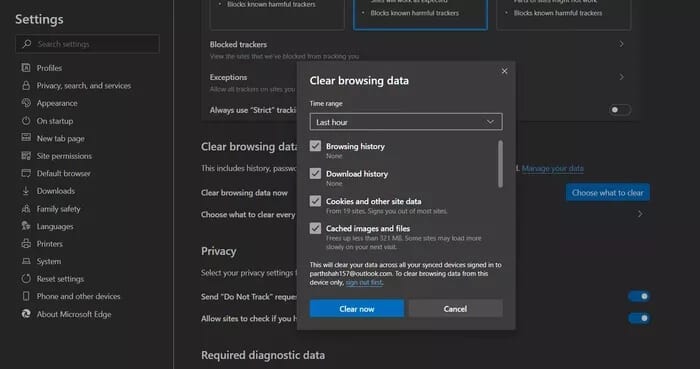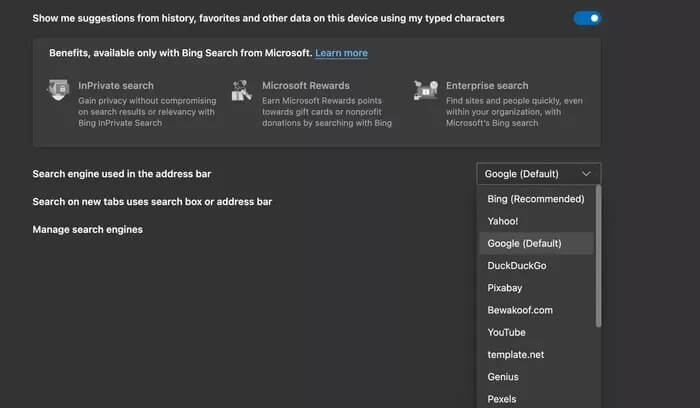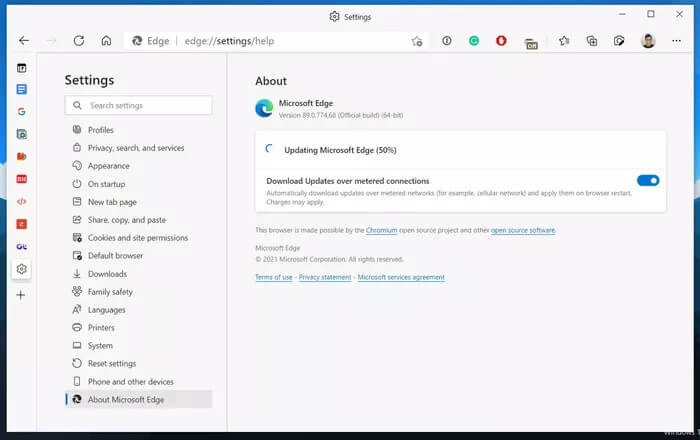Les 6 meilleures façons de corriger la fermeture inattendue de Microsoft Edge sous Windows 10
Microsoft Edge sur Windows 10 semble être un choix populaire. Récemment, Microsoft a introduit des onglets de veille etGroupes de périphérie Onglets verticaux et une fonctionnalité plus pour Edge. De nombreux utilisateurs se plaignent de la fermeture inattendue de Microsoft Edge sous Windows 10. Il existe des méthodes de dépannage si vous rencontrez le même problème.
Plusieurs facteurs peuvent affecter la stabilité du navigateur Edge. Cependant, il est difficile de souligner le facteur commun. Au lieu de cela, nous allons faire appel à des solutions pour assurer le bon fonctionnement du navigateur Edge.
1. Test de connexion Internet
Microsoft a intégré le navigateur Edge au module complémentaire Microsoft/Bing News. Une fois que vous ouvrez Microsoft Edge sur Windows 10, les articles de presse se chargent en fonction de vos intérêts.
Cette mise à jour constante des nouvelles nécessite une connexion Internet stable. Si vous disposez d'une mauvaise connexion Internet, il se peut que le chargement des derniers articles d'actualité à partir du Web échoue et que votre navigateur Edge se ferme de manière inattendue.
Ouvrir une application Paramètres Sous Windows 10 (vous pouvez utiliser les touches . Windows + I Donc). Après cela, allez à Réseau et internet> Statut Assurez-vous qu'il indique « Vous êtes en ligne.
Si le statut le dit, ouvrez quelques onglets dans Google Chrome ou Firefox Pour vérifier si cela fonctionne ou non. Et si cela est fait, le problème est uniquement centré sur Edge.
2. Éteignez le MICROSOFT EDGE
Microsoft a l'habitude d'ouvrir le navigateur Edge lors du démarrage ou de la mise à jour de Windows 10. Ainsi, lorsque vous appuyez sur le "XDans la barre de menus, les processus du navigateur Edge continuent de s'exécuter en arrière-plan.
Dans de tels cas, lorsque vous essayez d'ouvrir à nouveau le navigateur, il peut se bloquer ou se fermer de manière inattendue sur votre ordinateur. Vous devez fermer le navigateur Edge et ses processus d'arrière-plan associés Complètement Depuis le Gestionnaire des tâches de Windows.
Étape 1: Appuyez sur la touche Windows Et chercher Gestionnaire de tâches.
Étape 2: Clique sur Entrer Et ouvrez le gestionnaire de tâches.
Étape 3: Si vous remarquez le navigateur Edge sous la liste des applications et du processus d'arrière-plan, appuyez dessus et appuyez sur le bouton . Terminer la tâche en bas.
Cette commande met fin à tous les processus Edge, libère de la RAM et vous permet de redémarrer correctement le navigateur Edge sous Windows 10.
3. Désactiver les extensions Edge
Le navigateur Edge est construit sur le moteur Web open source Chromium de Google. Cela signifie qu'il est compatible avec toutes les extensions Chromium du Chrome Web Store.
Utilisation de ces plugins Vous pouvez étendre les fonctionnalités du navigateur Edge selon vos préférences. Cependant, vous ne devez pas surcharger le navigateur avec des dizaines d'extensions.
Certaines extensions peuvent ne pas être activement maintenues/mises à jour, peuvent être obsolètes ou des problèmes de compatibilité peuvent se développer avec les nouvelles versions d'Edge.
Dans de tels cas, vous pouvez assister à la fermeture inattendue du navigateur Edge sur Windows 10. Ensuite, vous devez désactiver ou supprimer les extensions Edge non liées du navigateur. Suivez les étapes suivantes.
Étape 1: Ouvrez un navigateur Microsoft Edge Sous Windows 10.
Étape 2: Cliquez sur le menu à trois points dans le coin supérieur droit et accédez à la liste des extensions.
Étape 3: Sélectionnez le petit bouton Supprimer sous l'extension et supprimez-le de votre navigateur.
4. Vider le cache et les cookies
Habituellement, chaque navigateur Web collecte des données Cache et des cookies en arrière-plan pour rendre votre expérience de navigation Web plus fluide.
Cependant, un cache corrompu peut interférer avec les fonctionnalités d'Edge et peut le ralentir ou cesser de répondre complètement.
Si Microsoft Edge continue de se fermer de manière inattendue sur Windows 10, essayez d'effacer son cache et ses cookies. Voici comment procéder.
Étape 1: Ouvrez un navigateur Edge Et cliquez sur le menu à trois points ci-dessus.
Étape 2: Aller à Paramètres> Confidentialité recherche et services.
Étape 3: vas au Effacer les données de navigation> Choisissez ce que vous voulez effacer.
Étape 4: Sélectionnez Cookies et cache et appuyez sur Effacer les données en bas.
Redémarrez le navigateur Microsoft Edge et vérifiez si les problèmes de fermeture inattendue d'Edge sont résolus.
5. Changer le moteur de recherche Google
لاحظ De nombreux utilisateurs de Microsoft Edge Le navigateur Edge n'arrêtait pas de planter lorsque Google était défini comme moteur de recherche par défaut.
Comme solution temporaire, vous pouvez changer le moteur de recherche par défaut de Google à Bing ou Yahoo ou DuckDuckGo Continuez à naviguer.
Voici les étapes pour effectuer les changements pertinents.
Étape 1: Ouvrez le navigateur Edge et accédez à Paramètres.
Étape 2: Accédez à Confidentialité, recherche et services > Barre d'adresse et liste de recherche.
Étape 3: Vous remarquerez le moteur de recherche utilisé dans l'option de la barre d'adresse. Cliquez dessus et sélectionnez un moteur de recherche autre que Google.
6. Mettez à jour MICROSOFT EDGE
Microsoft Edge peut se fermer de manière inattendue sur Windows 10 en raison d'une architecture obsolète sur votre PC. La société met régulièrement à jour le navigateur Edge pour améliorer sa stabilité et sa fiabilité.
Vous devez avoir la dernière version d'Edge installée sur votre appareil pour une expérience Edge fluide.
Ouvrez le navigateur Edge et accédez à Paramètres> À propos Téléchargez la dernière version du navigateur sur votre ordinateur.
Parcourir Edge sans problème
Lorsque Microsoft Edge se ferme de manière inattendue, cela peut affecter votre travail et votre expérience de navigation. Par exemple, vous pouvez avoir plusieurs onglets ouverts pour une recherche importante. Mais rien ne garantit qu'Edge restaurera tous les onglets. Essayez donc les étapes ci-dessus pour résoudre le problème. Faites-nous également savoir dans les commentaires ci-dessous si vous avez trouvé une autre solution.